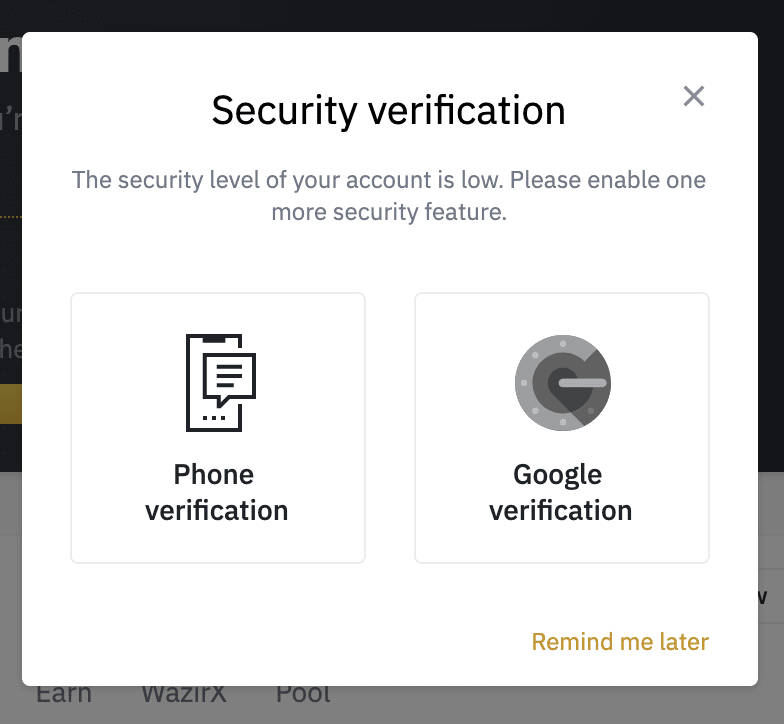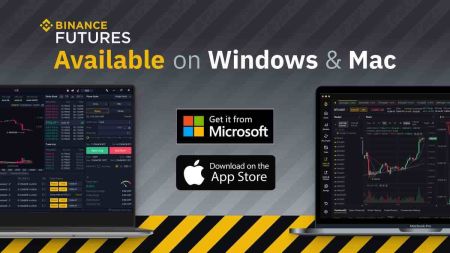노트북/PC용 Binance 애플리케이션 다운로드 및 설치 방법(Windows, macOS)
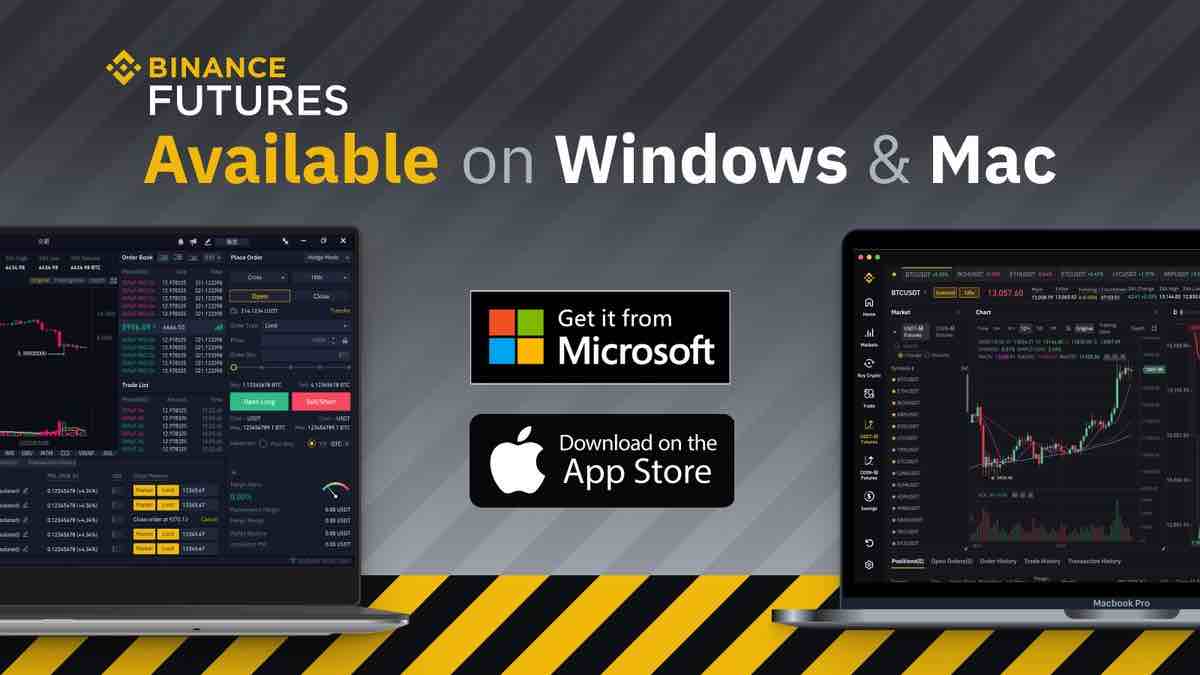
Windows에서 Binance 앱을 다운로드하고 설치하는 방법
거래 플랫폼의 데스크탑 앱은 웹 버전과 완전히 동일합니다. 따라서 거래, 입금 및 출금에 문제가 없습니다.
시스템 요구 사항
- 운영 체제:
- 윈도우 7, 8, 8.1, 10
- 램:
- 2GB(4GB 권장)
- 비디오 카드:
- 다이렉트X 9(윈도우)
- 하드 디스크 공간:
- 130MB
여기에서 노트북/PC에 공식 바이낸스 앱을 다운로드하세요.
Windows용 바이낸스 앱 받기
바이낸스 설치 프로그램이 몇 초 안에 자동으로 다운로드를 시작합니다. 이 문제가 발생하지 않으면 다운로드를 다시 시작합니다.
성공적으로 다운로드 한 후 다음 단계에 따라 랩톱/PC에 설치합니다.
1. 컴퓨터에 binance-setup.exe 파일을 저장 합니다.
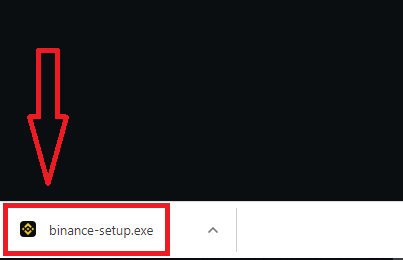
2. "예"를 클릭하여 관리자
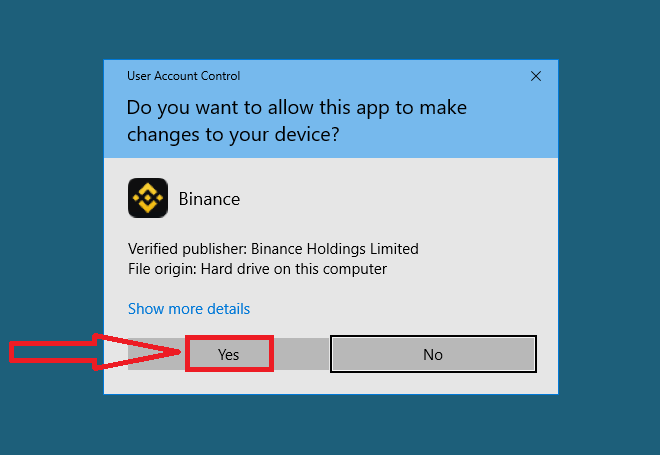
권한 으로 응용 프로그램을 설치합니다. 3. 설치 디렉터리를 선택하고 "설치"를 클릭합니다.
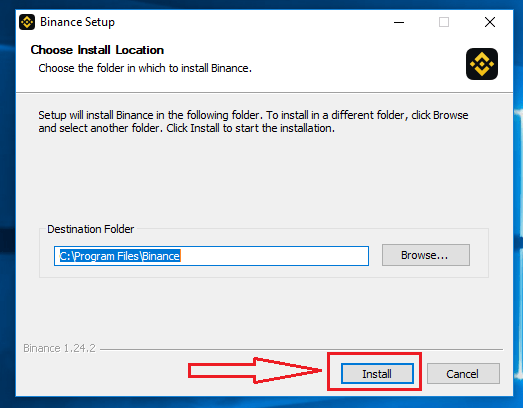
4. 설치가 완료될 때까지 기다립니다.
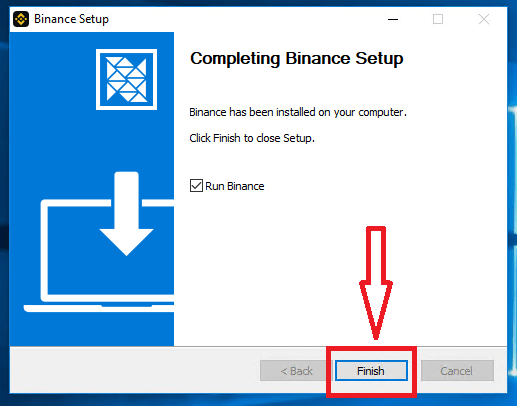
macOS에서 바이낸스 앱을 다운로드하고 설치하는 방법
거래 플랫폼의 데스크탑 앱은 웹 버전과 완전히 동일합니다. 따라서 거래, 입금 및 출금에 문제가 없습니다.
시스템 요구 사항
- 운영 체제:
- macOS - OS X 10.10 요세미티
- 램:
- 2GB(4GB 권장)
- 비디오 카드:
- OpenGL 2.0 친화적(macOS)
- 하드 디스크 공간:
- 130MB
여기에서 노트북/PC에 공식 바이낸스 앱을 다운로드하세요.
macOS용 바이낸스 앱 받기
바이낸스 설치 프로그램이 몇 초 안에 자동으로 다운로드를 시작합니다. 이것이 발생하지 않으면 다운로드를 다시 시작
하십시오. macOS에 설치하는 단계는 Windows와 동일합니다.
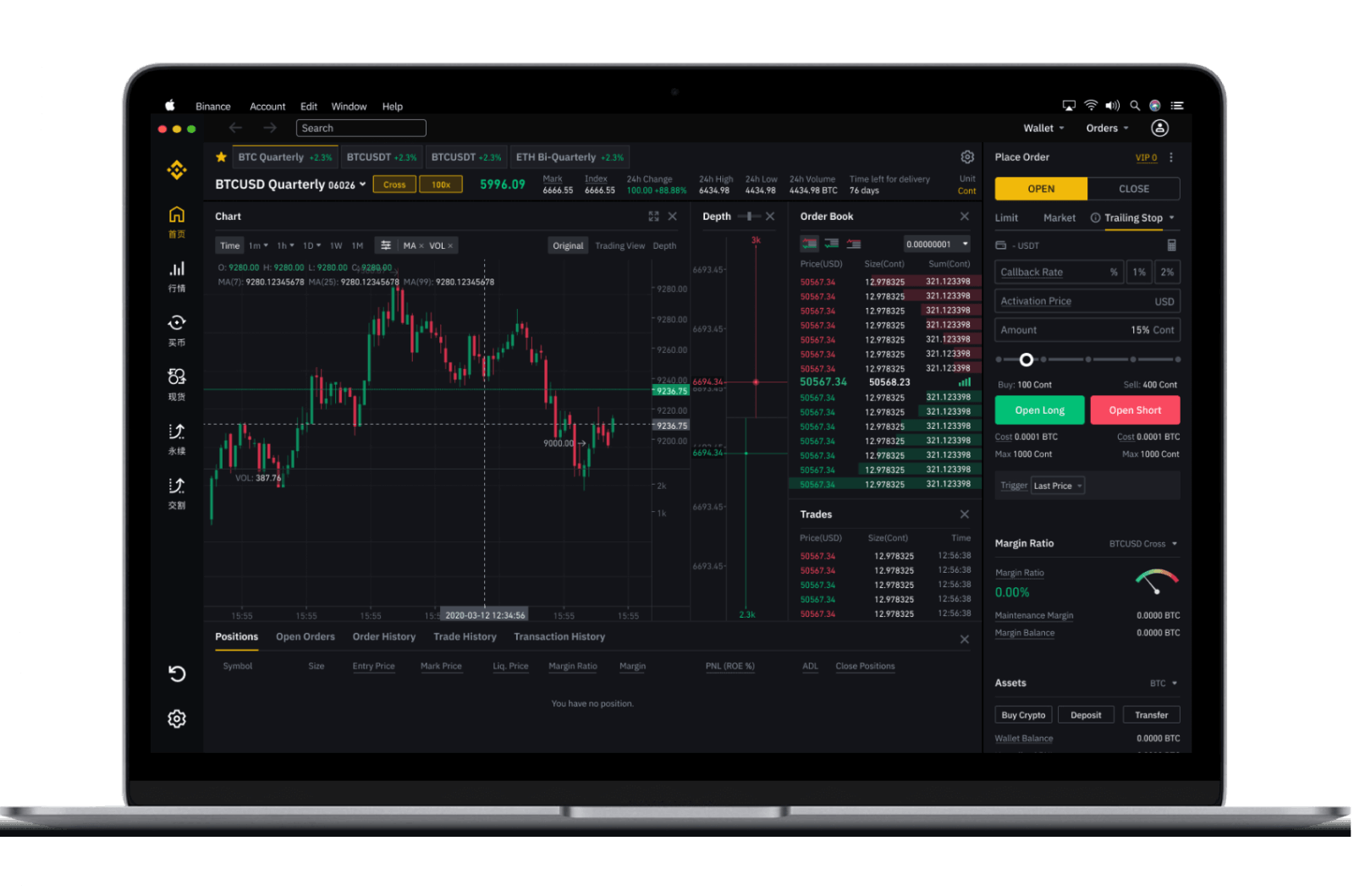
모바일 번호로 바이낸스에 등록하는 방법
1. Binance.com으로 이동하여 [ 등록 ]을 클릭 합니다.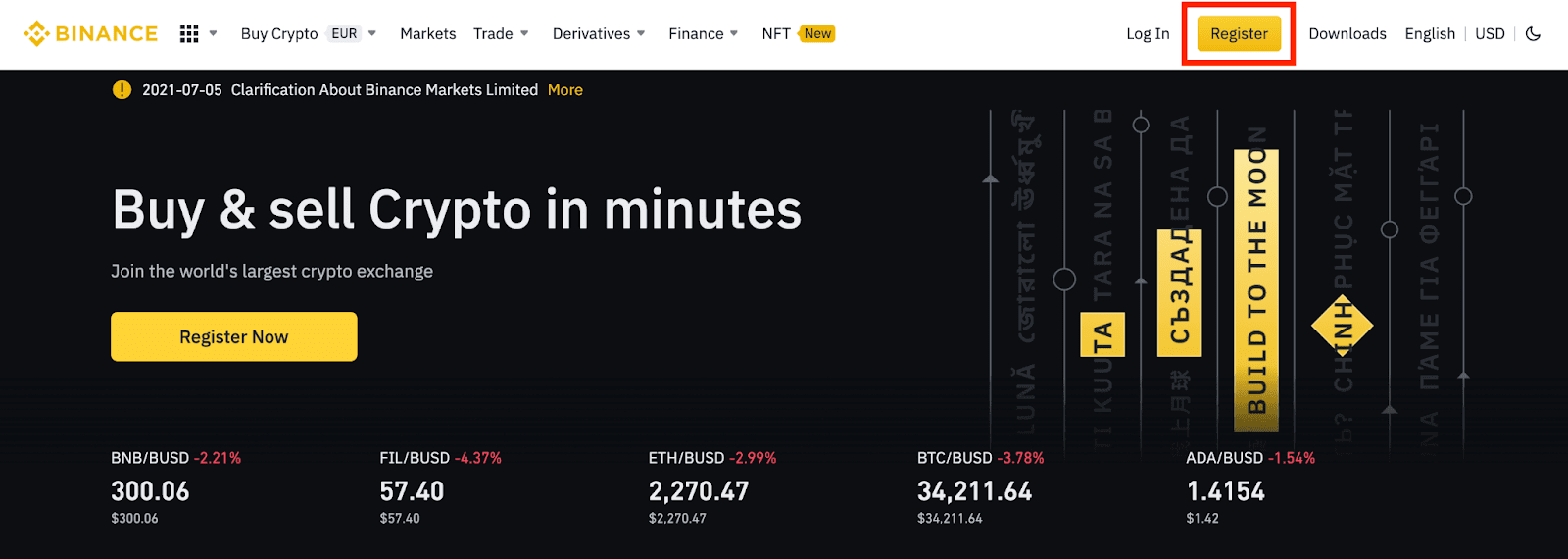
2. [모바일]을 클릭 하고 계정의 휴대폰 번호와 비밀번호, 추천 ID(있는 경우)를 입력합니다. 이용약관을 읽고 동의한 후 [계정 만들기]를 클릭 합니다.
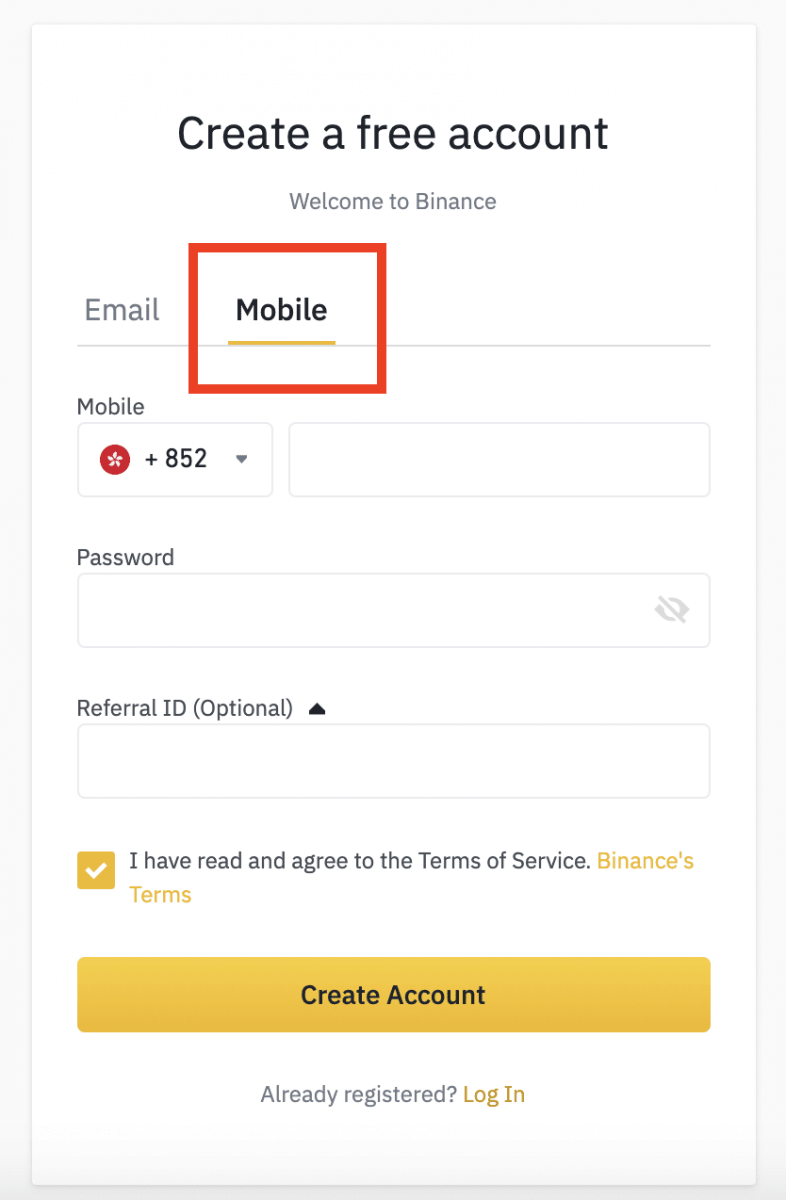
메모:
- 계정의 안전을 위해 비밀번호는 대문자 1개, 숫자 1개를 포함하여 8자 이상이어야 합니다.
- 친구로부터 바이낸스에 등록하라는 추천을 받은 경우 추천 ID(선택 사항)를 입력해야 합니다.
3. 보안 확인을 완료합니다.
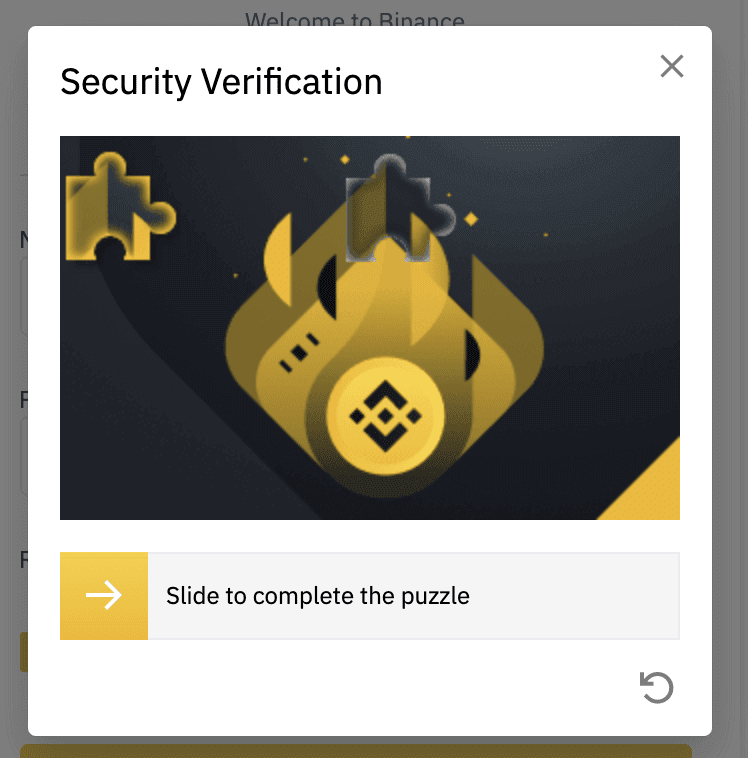
4. 시스템에서 SMS 인증 코드를 휴대폰으로 전송합니다. 30분 이내에 6자리 인증 코드를 입력하세요. 수신이 되지 않으시면 [재전송]을 클릭하시거나 [음성인증을 시도해주세요]를 클릭하시면 음성인증을 대신 받으실 수 있습니다.
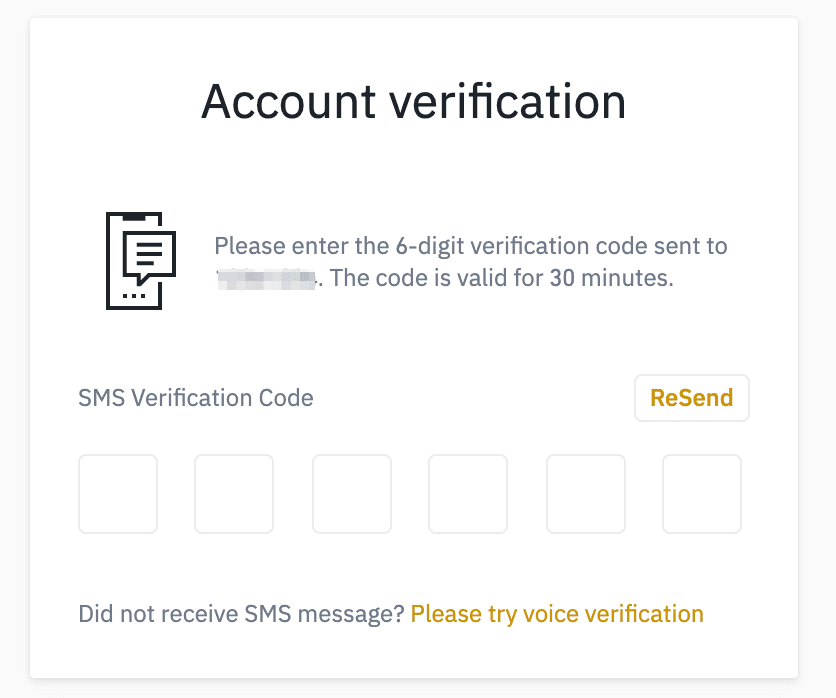
5. 축하합니다. 바이낸스에 성공적으로 등록하셨습니다.
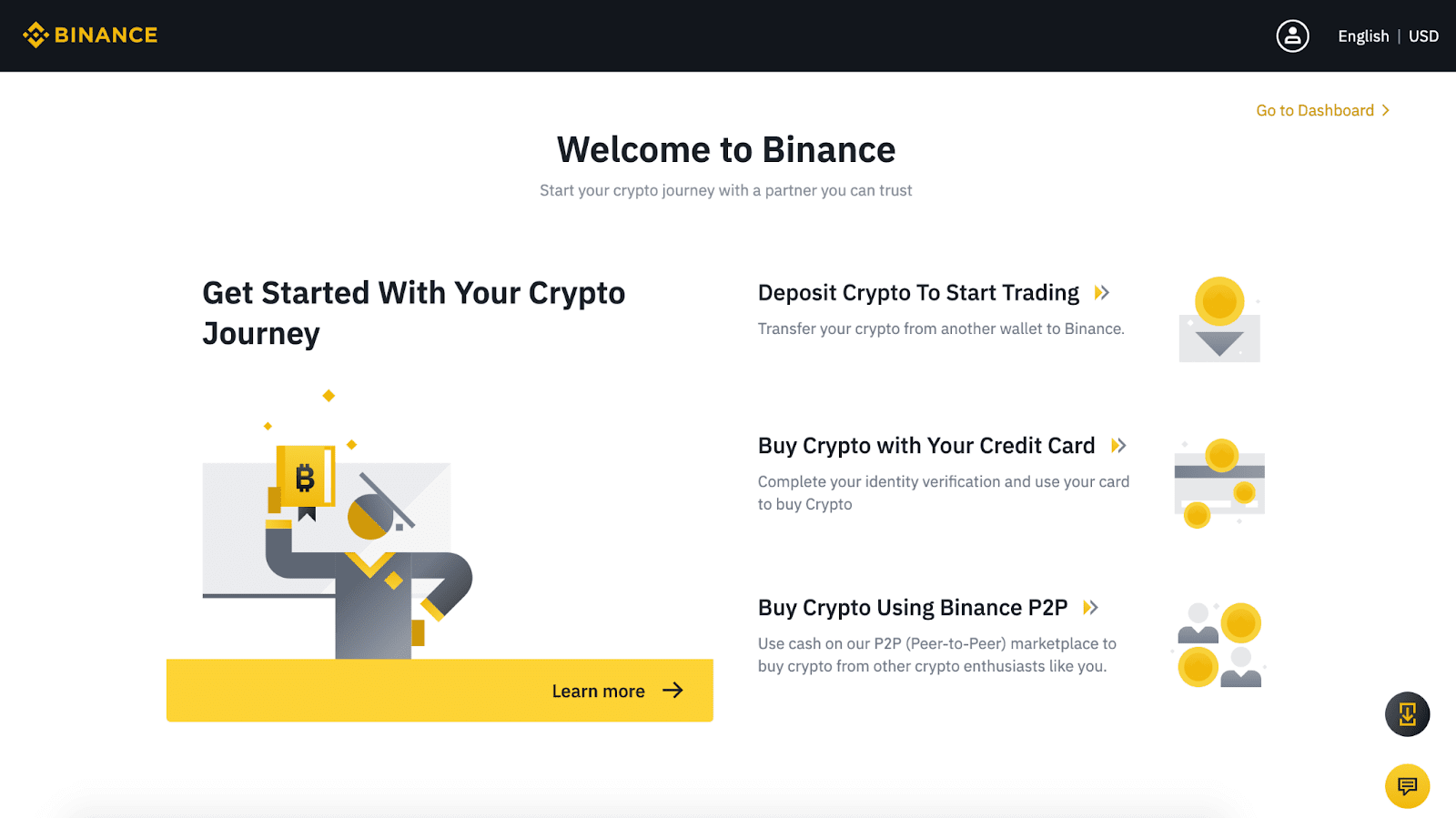
6. 계정 보안을 강화하기 위해 [대시보드로 이동]을 클릭하여 전화 인증 및 Google 인증을 포함한 2단계 인증(2FA)을 활성화합니다.
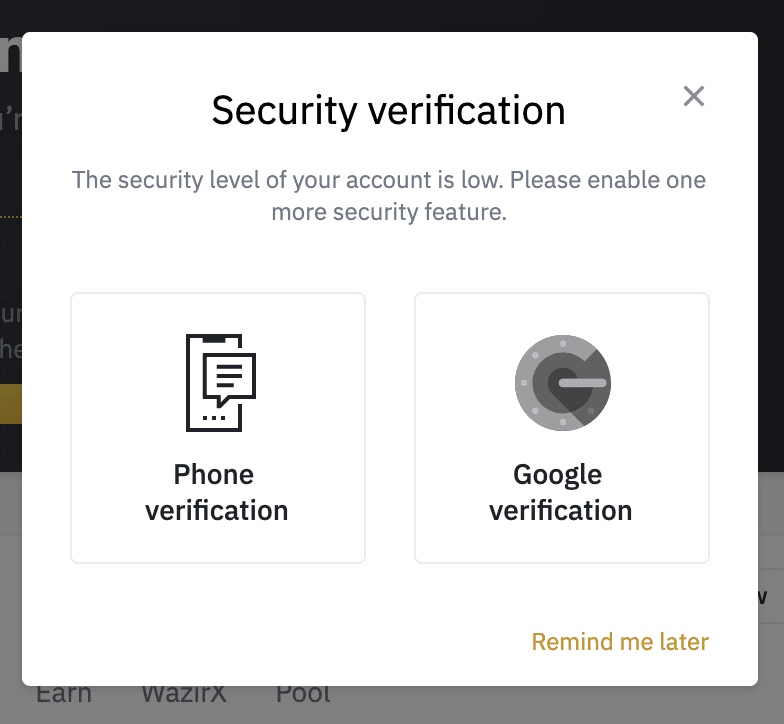
이메일로 바이낸스에 등록하는 방법
1. Binance.com으로 이동하여 [ 등록 ]을 클릭 합니다.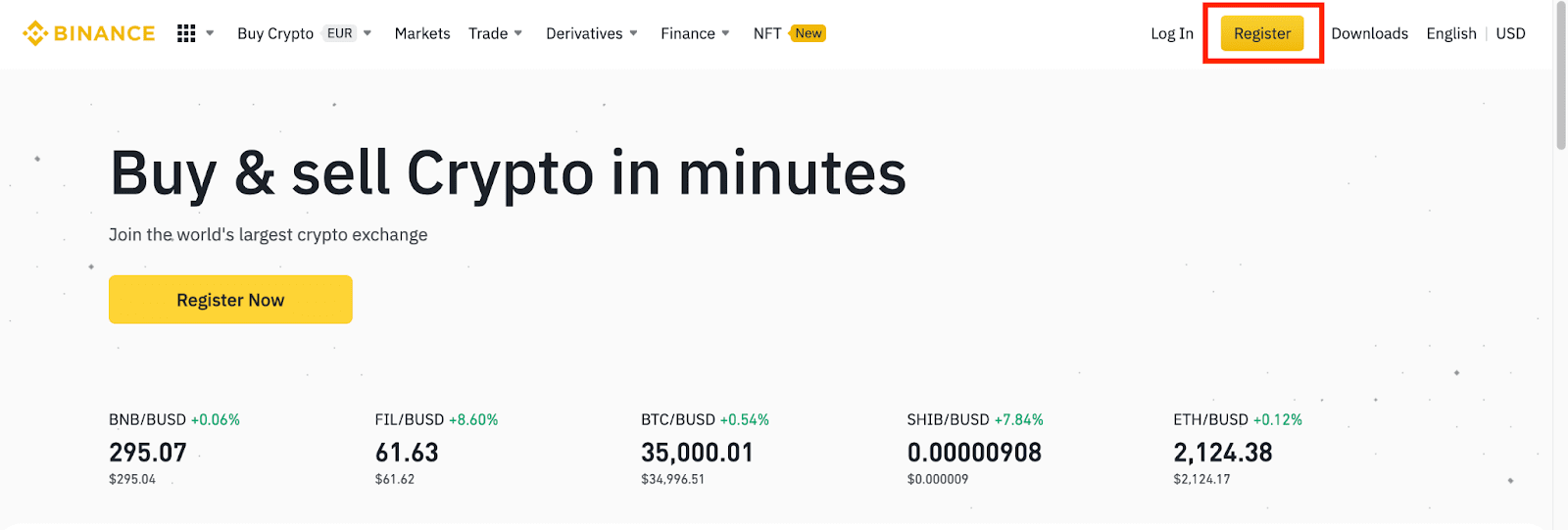
2. 등록 페이지에서 이메일 주소를 입력하고 계정 비밀번호를 생성한 다음 추천 ID(있는 경우)를 입력합니다. 그런 다음 서비스 약관을 읽고 동의한 후 [계정 만들기]를 클릭 합니다.
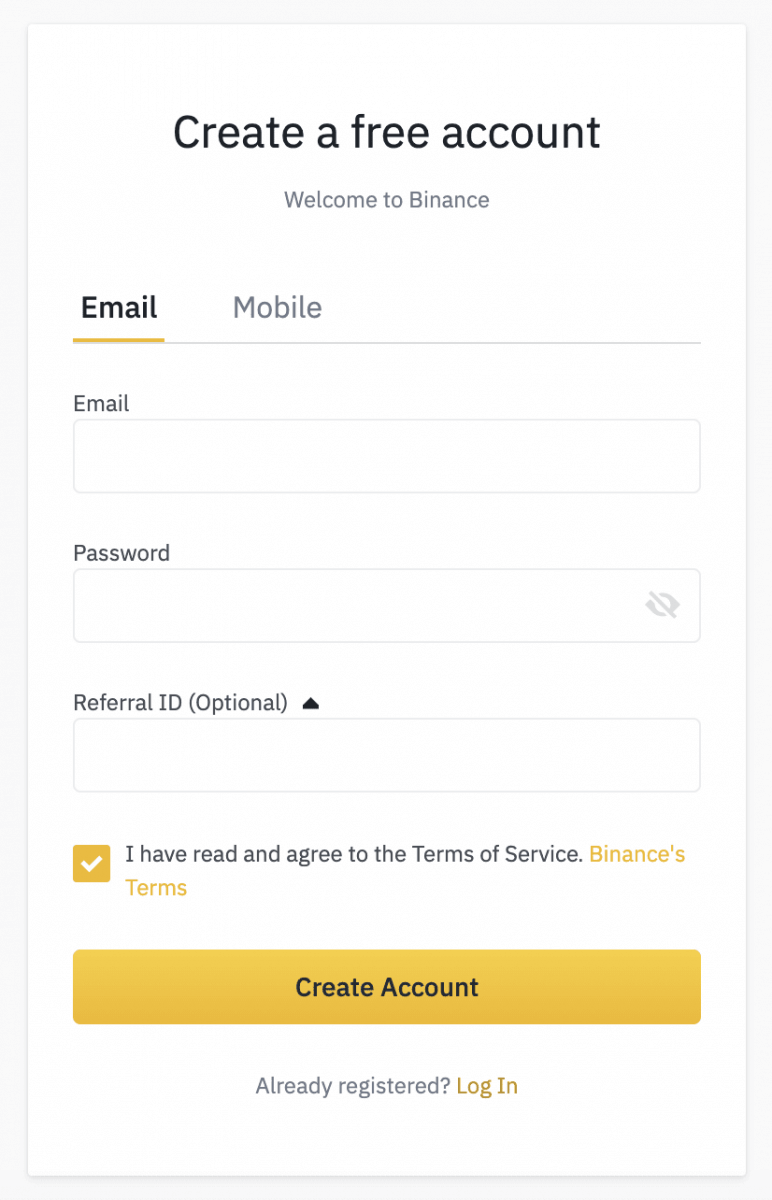
참고 :
- 비밀번호는 숫자와 문자의 조합이어야 합니다. 최소 8자, 대문자 1개, 숫자 1개를 포함해야 합니다.
- 친구로부터 바이낸스에 등록하라는 추천을 받은 경우 추천 ID(선택 사항)를 입력해야 합니다.
3. 보안 확인을 완료합니다.
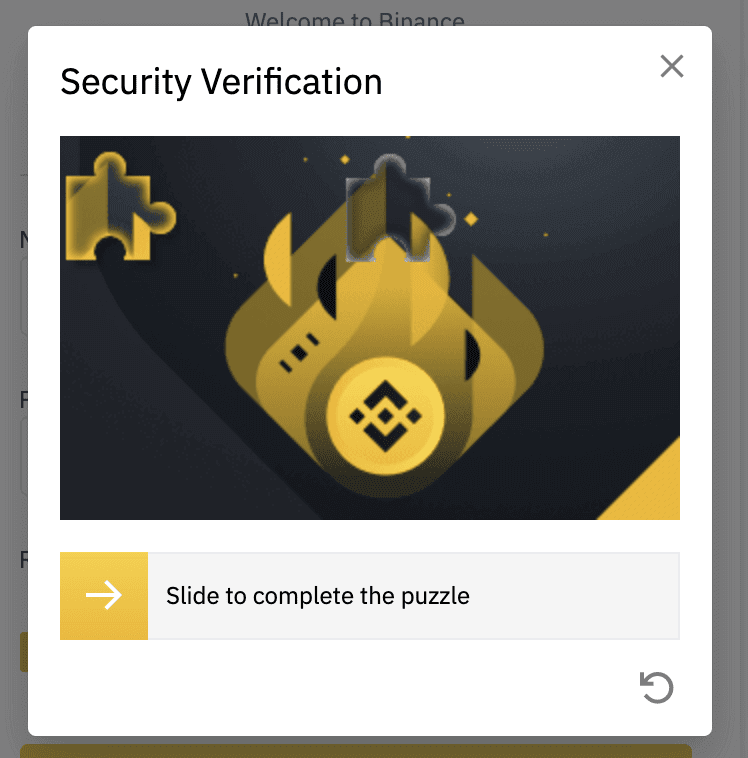
4. 시스템에서 귀하의 이메일로 인증 코드를 보낼 것입니다. 30분 이내에 인증 코드를 입력하세요. 받은 편지함에서 이메일을 찾을 수 없으면 다른 메일 폴더도 확인하거나 [이메일 재전송]을 클릭하여 다시 보내십시오.
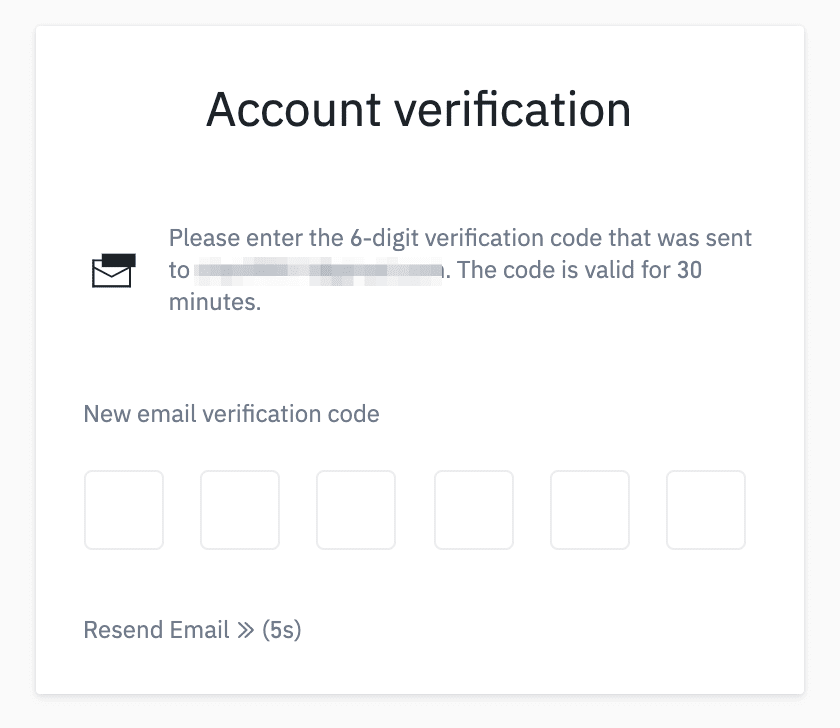
5. 축하합니다. 바이낸스에 성공적으로 등록하셨습니다.
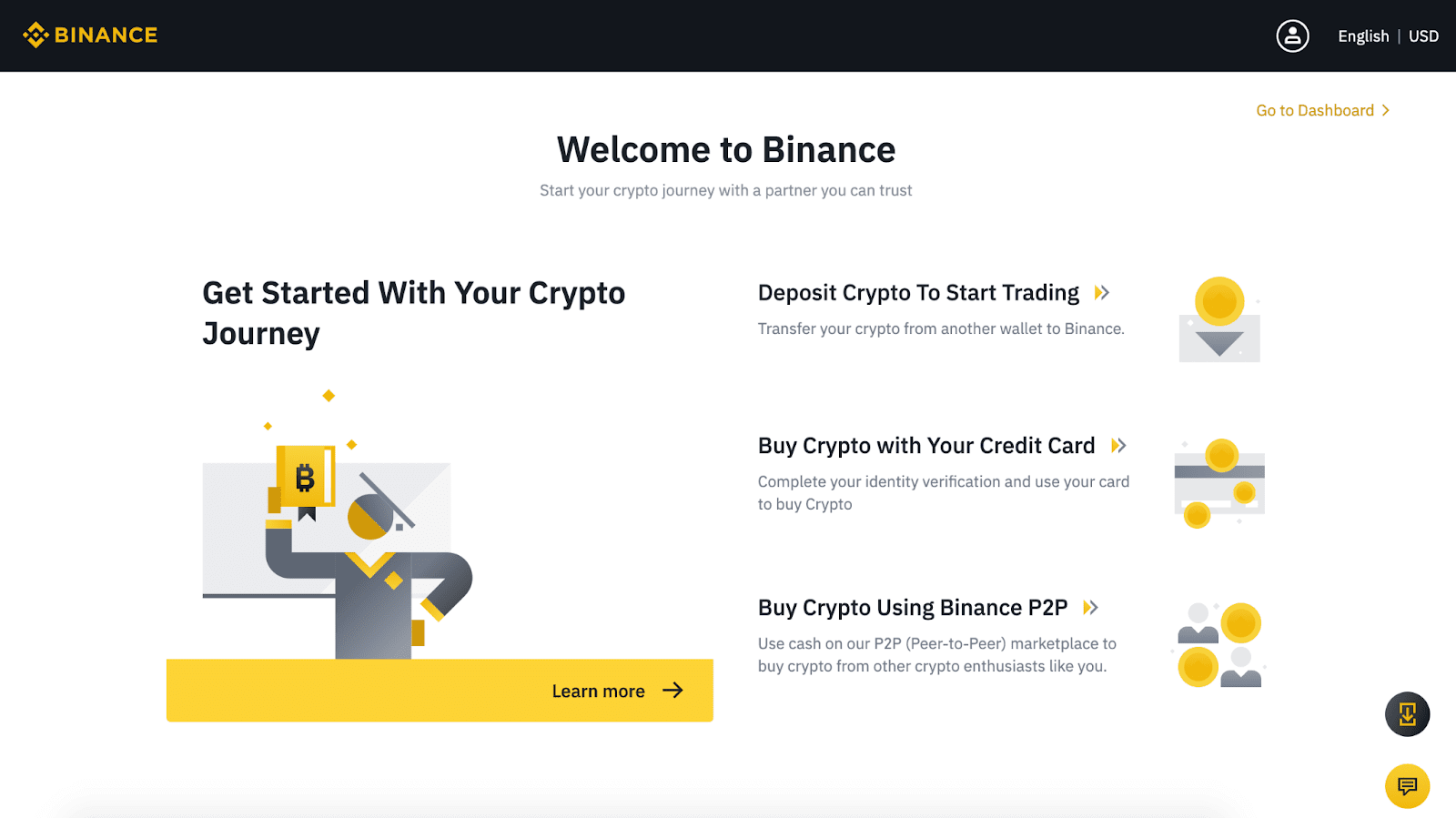
6. 계정 보안을 강화하기 위해 [대시보드로 이동]을 클릭하여 전화 인증 및 Google 인증을 포함한 2단계 인증(2FA)을 활성화합니다.